必學「iPhone自訂App圖示」教學!5步打造超療癒專屬排版,快換上自己喜歡的照片吧!
現代人每天對上最多時間的,不是家人、不是男朋友也不是朋友,而是你的手機!手機的世界,比大家活在真實的世界精彩得多,只要動一動手指就能知天下事,難怪沒有手機的我們絕對不能活啊~
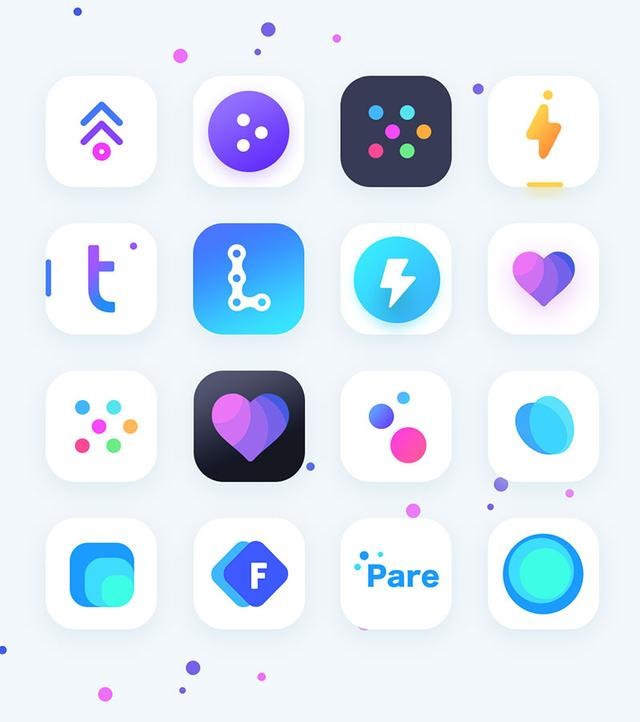
也因為每天對著時間相對長的關係,除了手機的Wallpaper、Lockscreen都一定要用上自己喜歡、順眼的照片外,大家知不知道原來iPhone APP的圖示也能夠自己輸入圖片設定?!如果大家想自己手機的排版看起來更一致有序,或是想一打開就能看到自己喜歡的卡通人物,就快點看下去,打造自己專屬的圖示吧!
STEP 1: 先打開Apple內置的APP「捷徑」,如果本身沒有的話也可以到App Store免費下載!再打開「捷徑」後,按「製作捷徑」。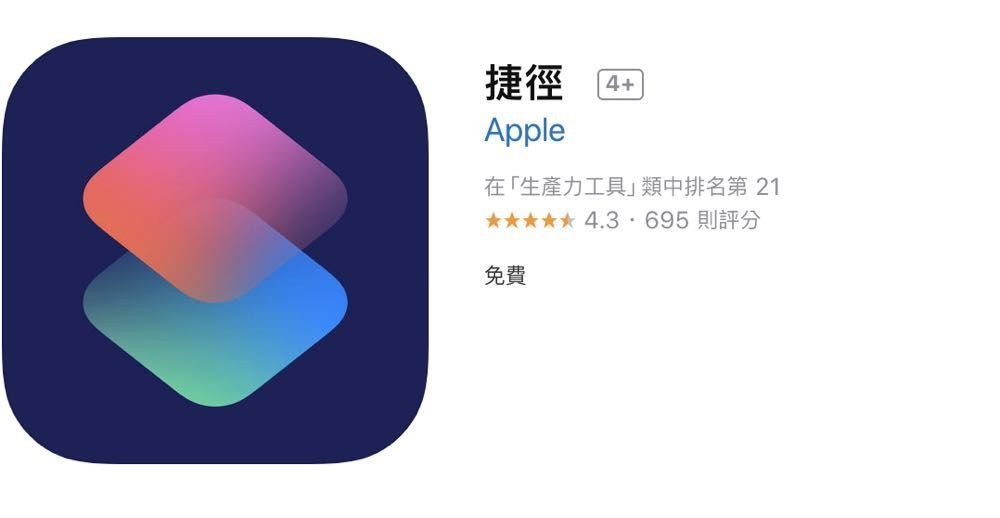
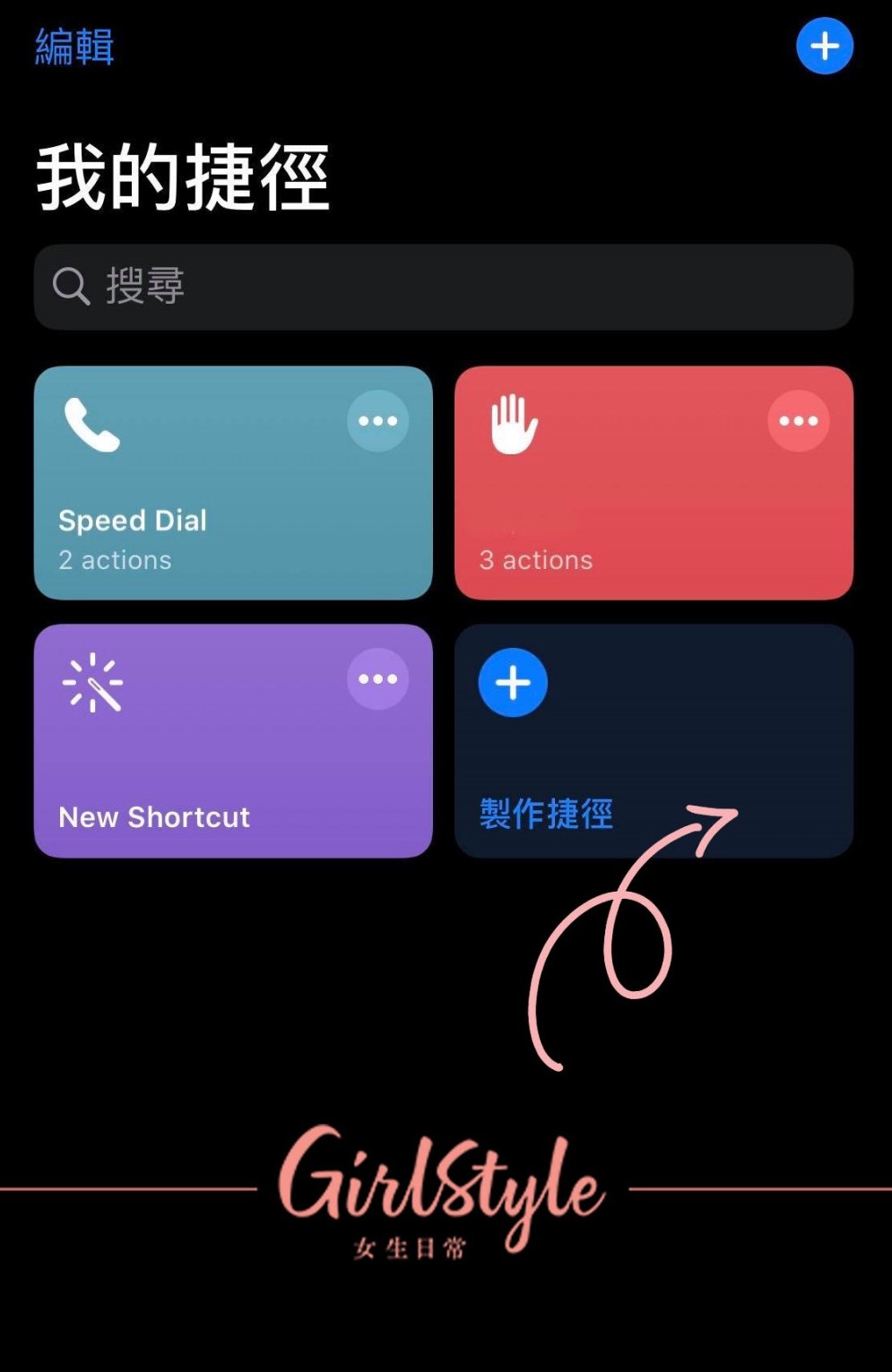
STEP 2: 按下「加入動作」的按鈕。
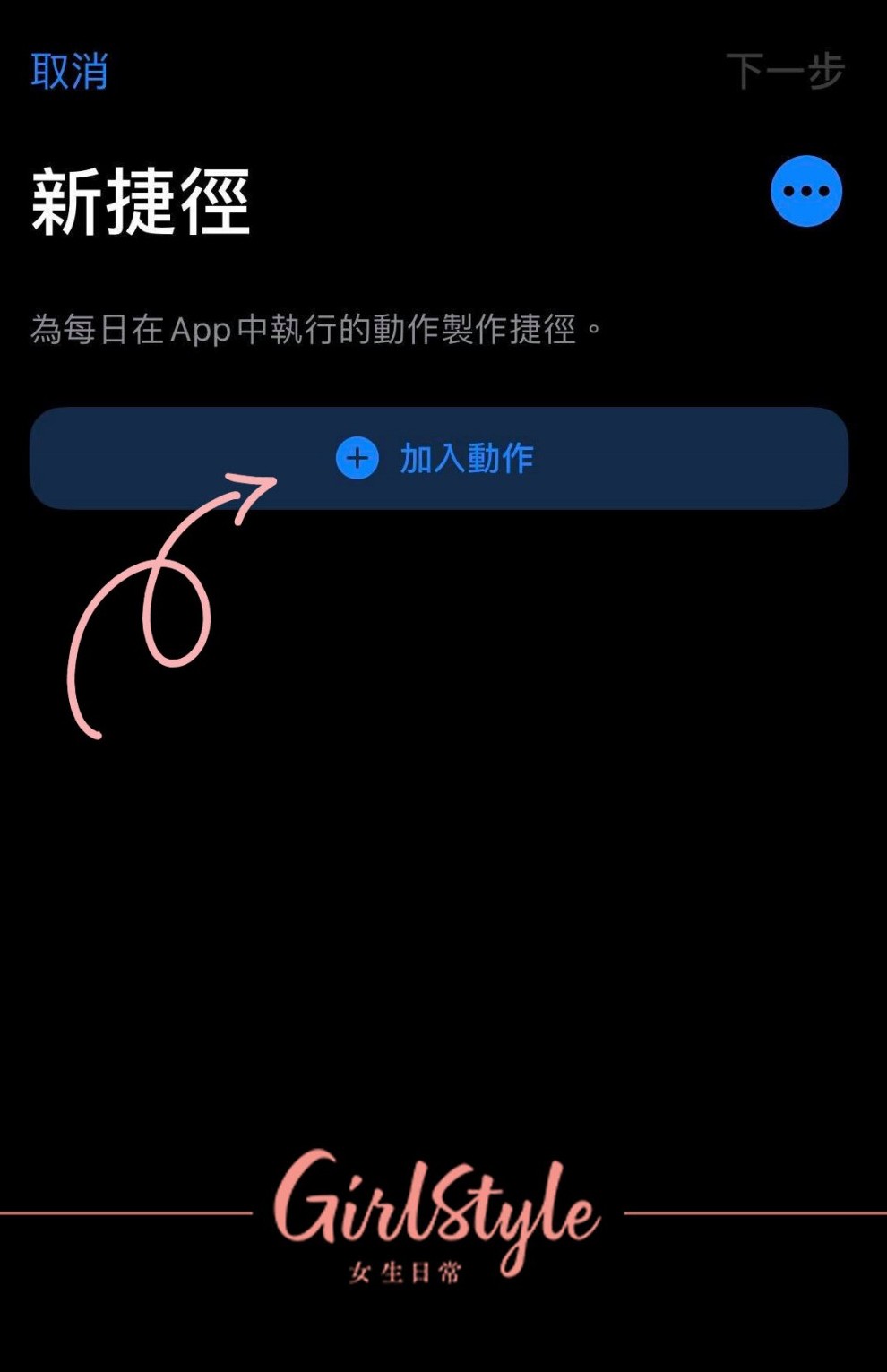
STEP 3: 按下「程式碼」的按鈕。
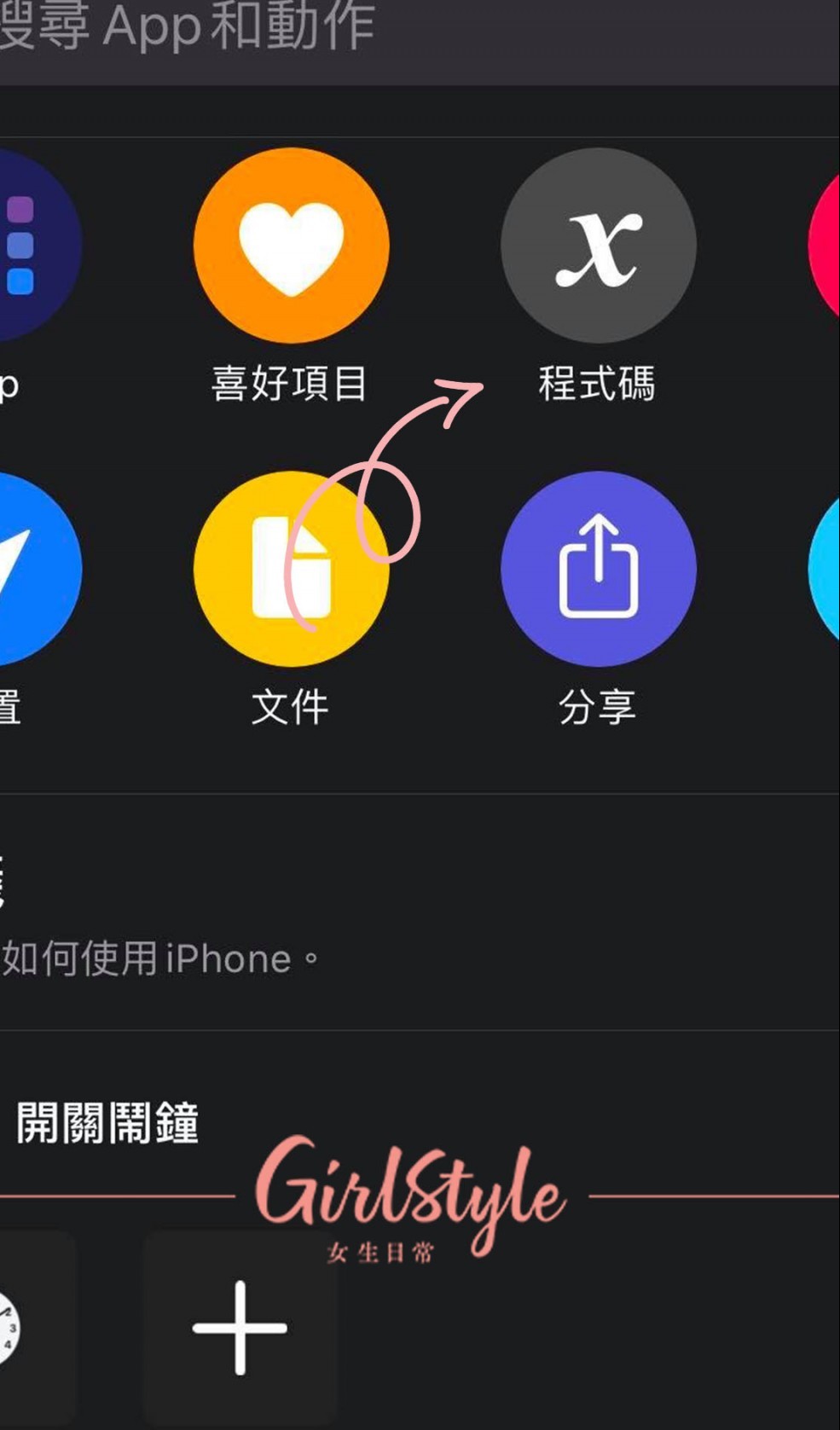
STEP 4: 按下「程式碼」的按鈕後,拉到下面尋找「開啟APP」的按鈕並打開。
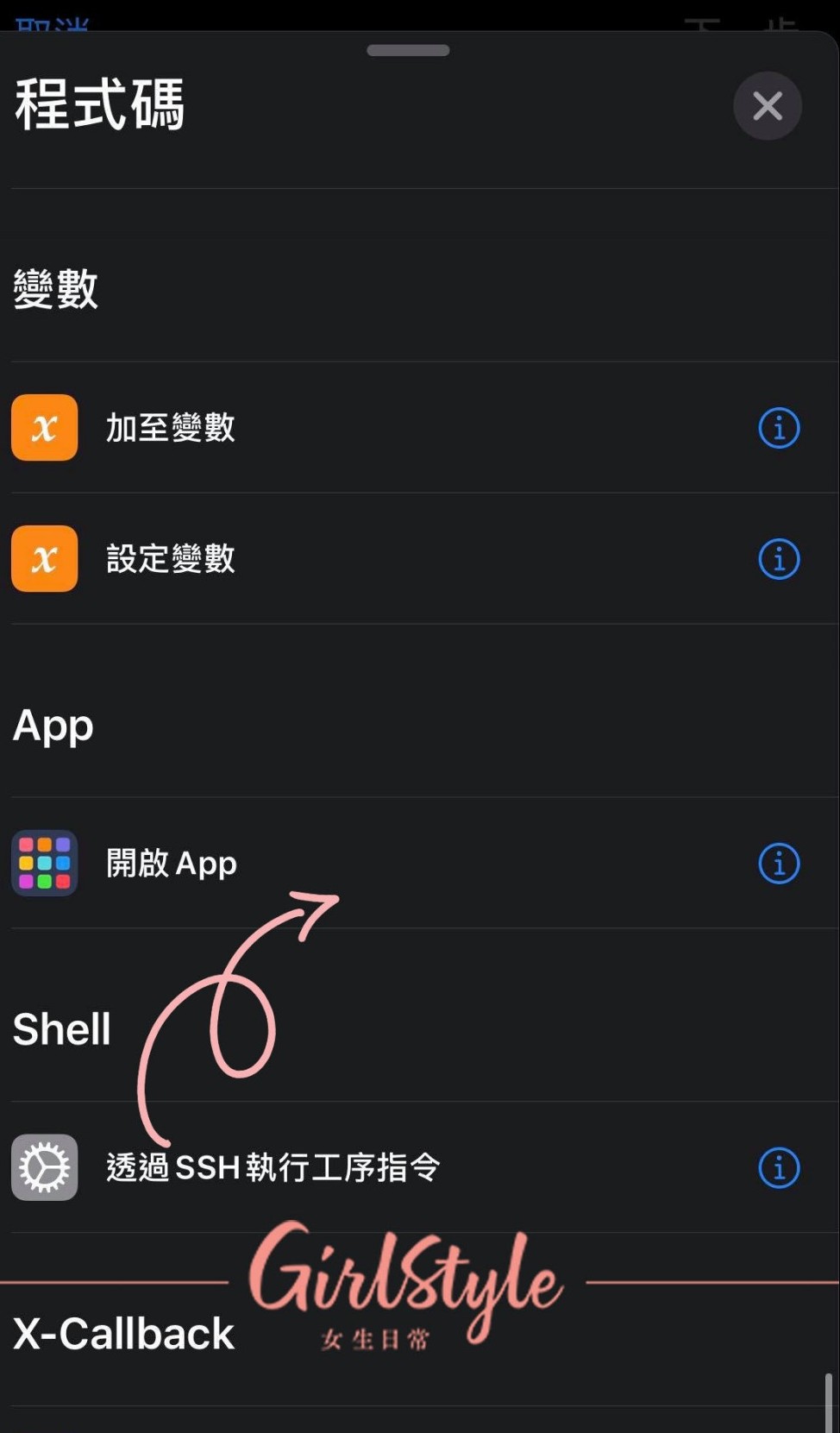
STEP 5:按下「選擇」的按鈕,之後就會出現了手機裡現有APP的圖示,只要挑選你想改變圖示的APP就可以!
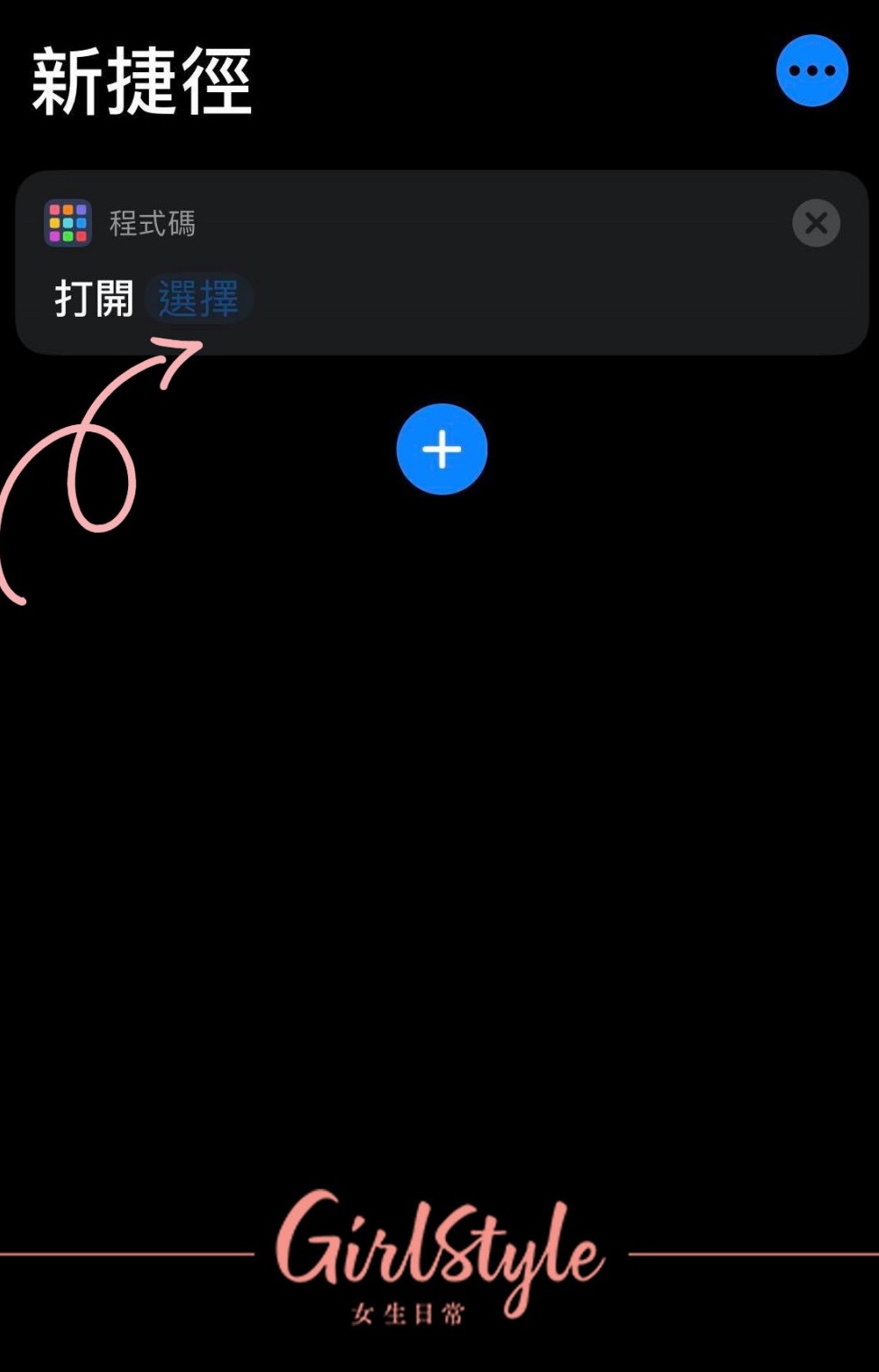
STEP 6:按下後畫面就會跳回來STEP 5最原始的畫面,小編今次所選的是「備忘錄」的APP,之後大家可以按下右下方的「輸出按鈕」,並選擇「加到主畫面」。

STEP 7: 之後你就可以隨心更改你想要的APP名稱,而點選圖示後就會看到「選擇相片」的選項,然後大家就可以隨意選取你想要的圖案啦!
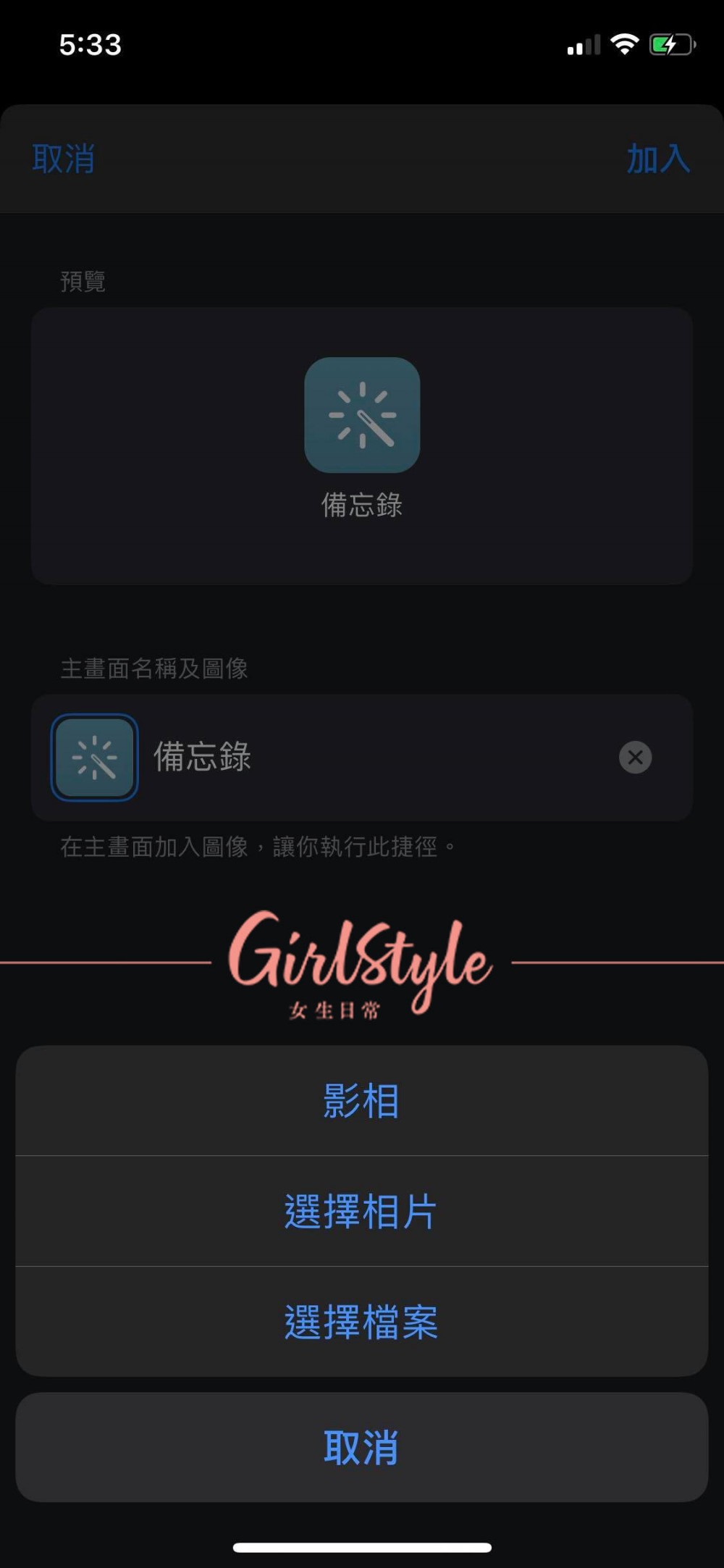
以下就是小編為大家實測的預覽圖~這次小編分別用了Winnie the Pooh和Ryan作示範,看起來是不是超可愛!不過建議大家找圖的時候最好找一系列顏色相近、風格也類似的圖片,這樣分起類上來也會比較得心應手喔!
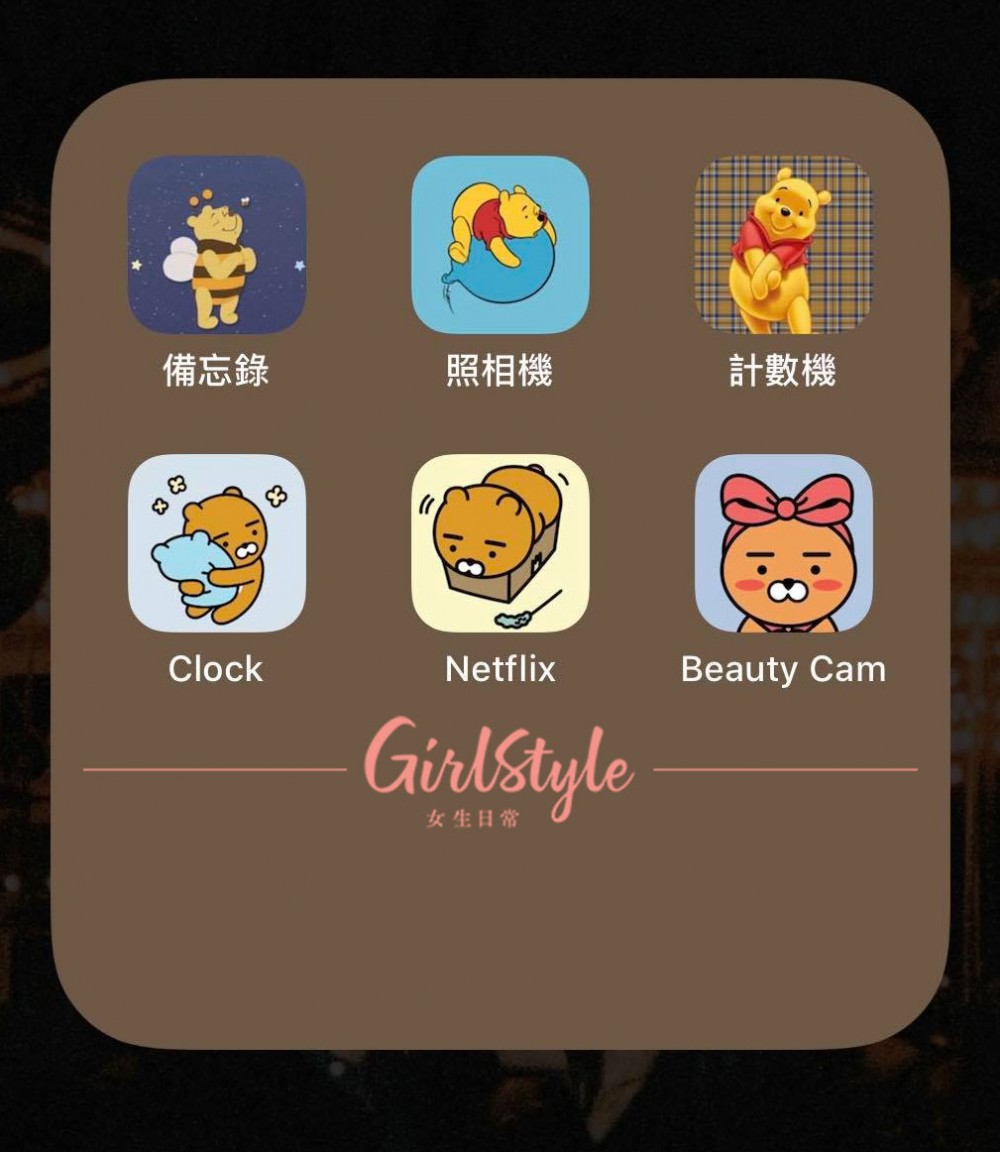
看完是不是超級心動?快跟著小編一起換起來吧!換完記得跟小編分享大家的成果喔~
Text: Girlstyle Editorial
Photo Source: Presslogic Girlstyle
更多相關文章
Apple推「反白眼」Memoji!更新iOS 13.4即有拜託、嬲到噴煙9款新表情
12 Feb 2020
想傳訊息時準確表達心情,表情就絕對少不了!很多人都愛用Apple iPhone的Memoji,而iOS 13.4 將會增加全新的 Memoji,其中「反白眼」引起不少人的期待,因為是超常用的百㘷搭表情啊〜〜

可以依照自己樣貌製作的Memoji,已經很久沒加入新表情了!Apple大概聽到大家的願望,在iOS 13.4 會帶來最新版本的「Memojis」,新增 9 個生動傳神的表情〜

當中最讚的就是「反白眼」表情啦!生活中太多事值得人翻一個大白眼了〜尤其是和男朋友聊天的時候(笑)相信接下來女朋友們都會瘋狂send給伴侶轟炸他們了!


還有這個好像是「介紹番」的表情感覺也很傳神!更有生氣到鼻噴煙,這個真是有點搞笑,相信將來也會很常用呢!


其他還有驚訝、打叉拒絕、拜託許願、開Party等等,讓你可以將自己的心情快速又真實地呈現!




如果想表示自己正在Home Office,就一定要用這個了!大家都留意一下 iOS的更新資訊,搶先使用最新最鬼馬Memoji吧


Text:Girls editorial
Photo Source:Apple,Pinterest